Permasalahan yang dapat terjadi pada sebuah printer sebenarnya tidak hanya kerusakan komponen atau desgrasi masa pakai printer tersebut.
Namun, error bisa muncul karena kesalahan komunikasi antara perangkat hardware dengan sistem internal di dalam device PC.
Alhasil layar akan memberikan peringatan berupa error 0x00003e3, yang mana kondisi seperti ini tidak dapat meneruskan perintah user dalam melakukan printing ke alat printernya.
Bagi kamu yang sedang mengalami masalah tersebut, disini kita akan sediakan tutorial cara mengatasi printer error 0x00003e3 lengkap dengan pembahasannya dibawah.
Penyebab Printer Error 0x00003e3
Ada beberapa penyebab kenapa permasalahan ini bisa terjadi. Namun, faktor yang paling dominan diantaranya adalah file mscms.dll salah tempat, spooler printernya rusak, atau driver printer di dalam sistem tidak kompatibel.
Disisi lain, penyebab seperti koneksi yang tidak baik juga dapat menyebabkan printer error 0x00003e3.
Dalam kasus ini device akan memberikan signal notifikasi offline yang berisi pesan cannot connect to the printer.
[powerkit_separator style=”dotted” height=”3″]
Cara Mengatasi Printer Error 0x00003e3
Ada beberapa cara mengatasi printer error 0x00003e3 dalam permasalahan kali ini, dari mulai teknik sederhana sampai pengguna harus melakukan perintah satu persatu program di dalam PC.
Cara 1 : Copy File mscms.dll
Diatas kita sudah singgung penyebab permasalahan error kode 0x00003e3 dan salah satu faktor utamanya adalah file mscms.dll salah tempat.
Untuk memperbaiki poin pertama ini, kamu harus menyalin file tersebut ke folder instalasi driver Windows.
Untuk lebih detail silahkan ikuti cara dibawah ini :
- Silahkan buka Windows Explorer, atau bisa tekan shortcut Win + E.
- Setelah itu masuk ke alamat C:\WINDOWS\System32, urutkan satu persatu folder dari file direktori Local Disk (C:), kemudian arahkan ke folder Windows, setelah itu buka folder system32.
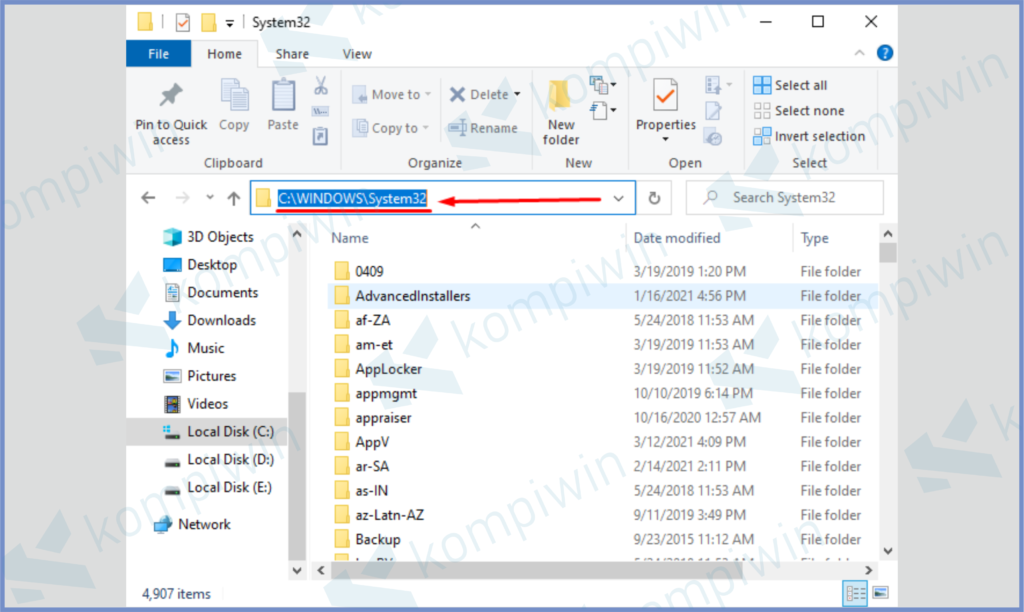
- Kemudian kamu bisa cari file bernama mscms.dll, caranya lewat kotak pencarian di pojok kanan atas.
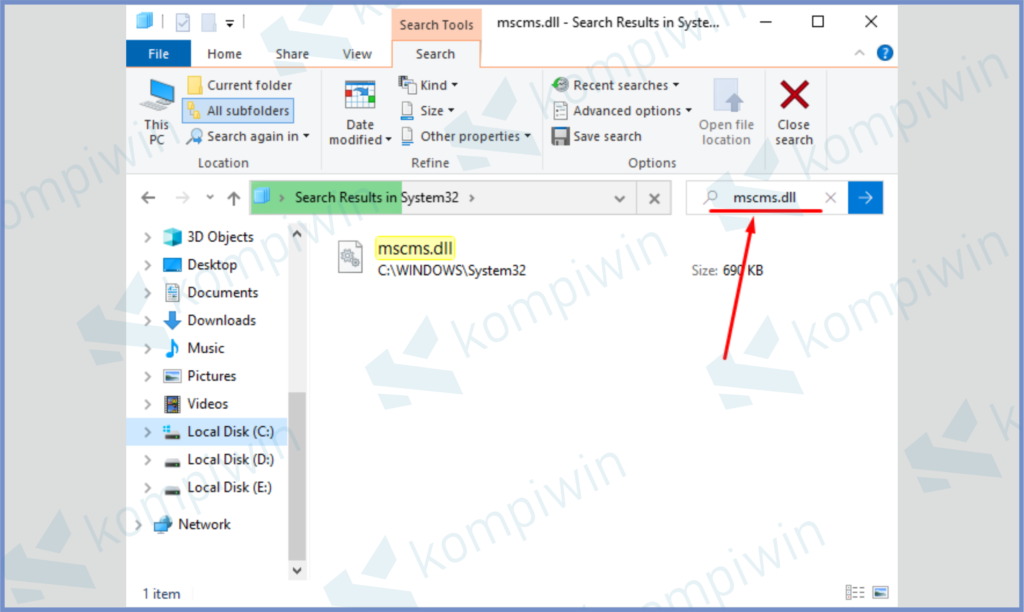
- Setelah muncul file tersebut, silahkan copy file tersebut lewat klik kanan dan ketuk Copy.
- Berikutnya masuk ke dalam alamat direktori C:\WINDOWS\System32\spool\drivers\W32X86\3.
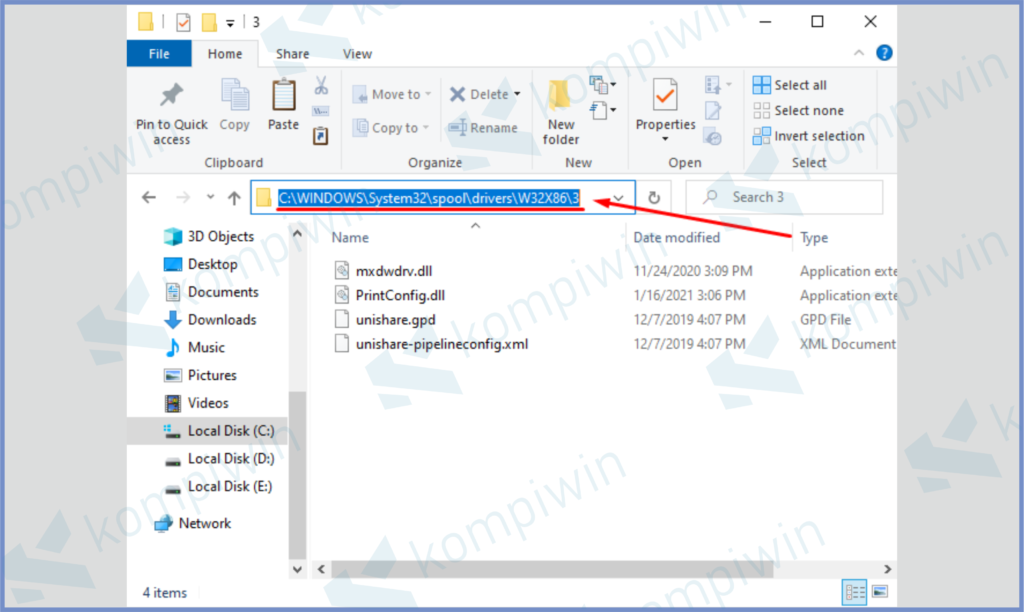
- Terakhir tinggal kamu paste file tersebut disana.
- Restart device dan coba gunakan kembali, pastikan semua sudah berjalan normal.
[powerkit_separator style=”dashed” height=”3″]
Cara 2 : Restart Print Spooler
Metode kedua dalam cara mengatasi printer error 0x00003e3 ini bisa dengan restart print Spooler. Point berikut termasuk kedalam faktor penyebab dari spooler printer yang rusak. Untuk itu silahkan lakukan langkah-langkah di bawah seperti yang kita sudah tuliskan.
- Pencet tombol shortcut Win + R untuk memunculkan tools Run.
- Kemudian ketik perintah “services.msc”, dan OK.
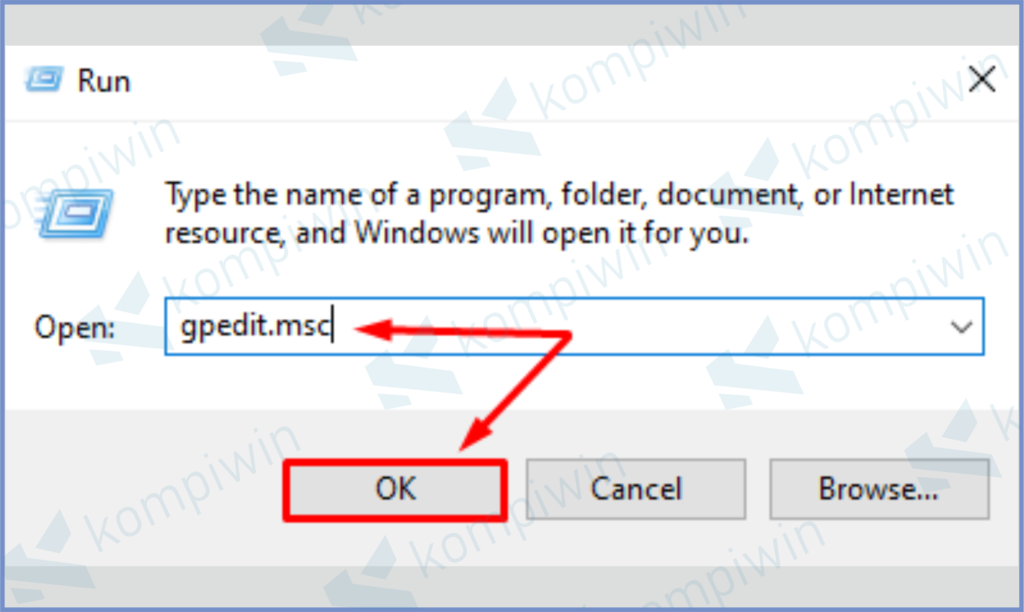
- Setelah muncul jendela services seperti ini, cari file bernama Print Spooler.
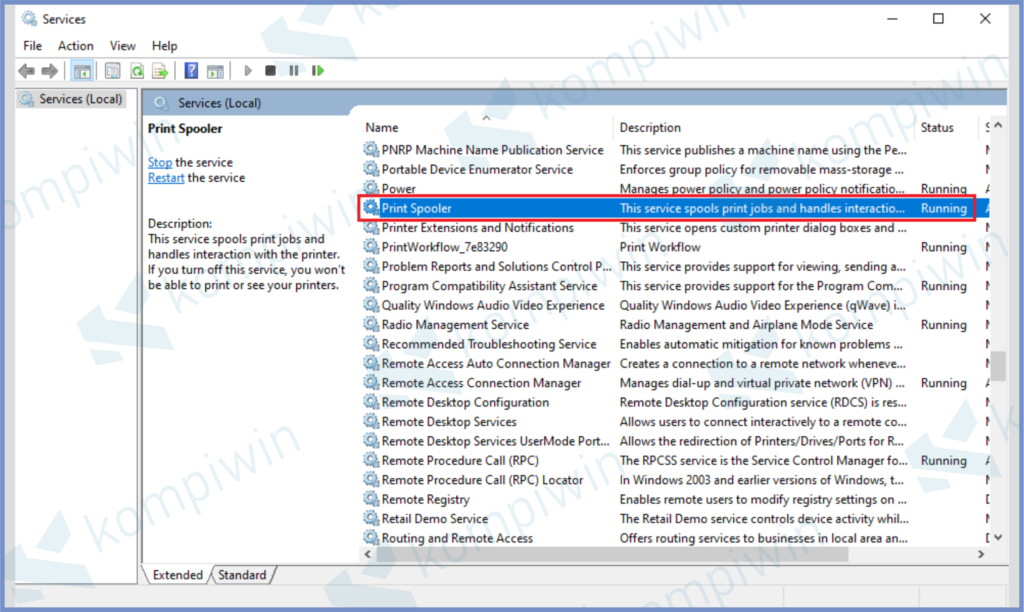
- Klik kanan pada bagian file ini, lalu pilih bagian Stop.
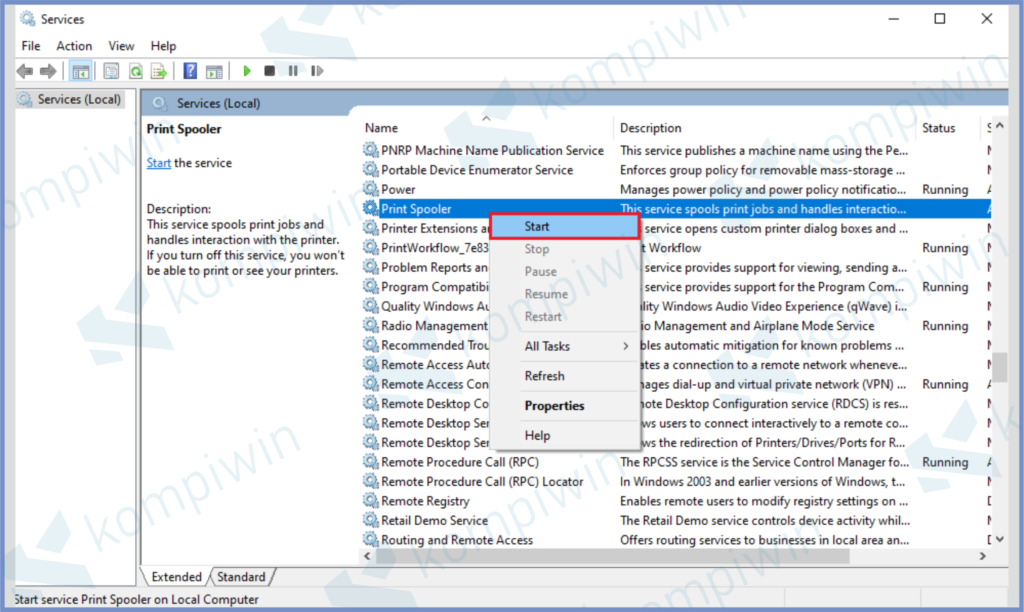
- Tunggu beberapa saat dan klik kanan lagi lalu pilih Start.
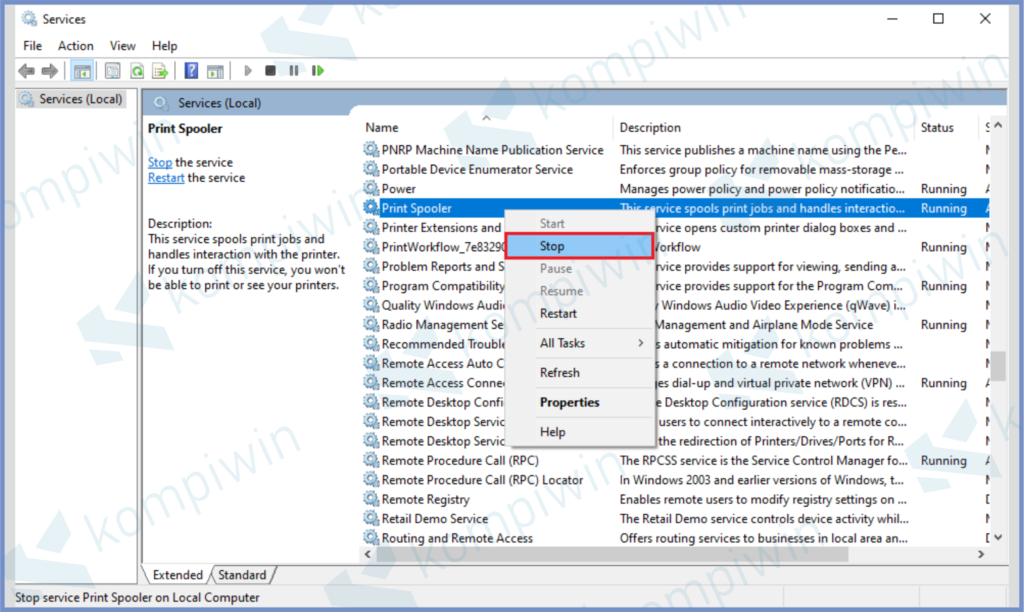
- Silang jendela Service, kamu bisa buka File Explorer bisa lewat shortcut Win + E.
- Masuk ke alamat direktori C:\WINDOWS\System32\spool\PRINTERS.
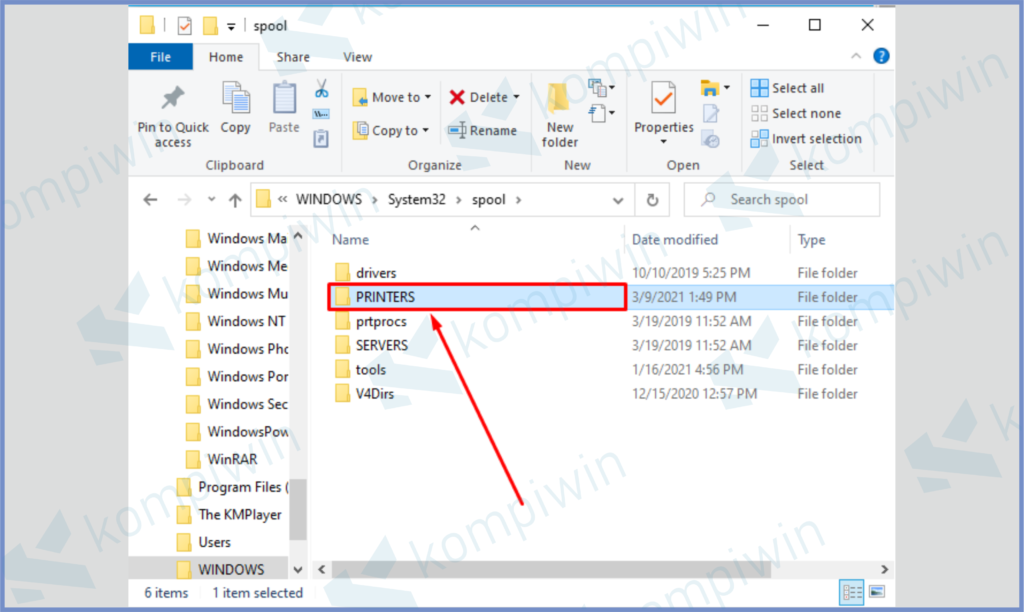
- Jika muncul peringatan, klik saja tombol Continue.
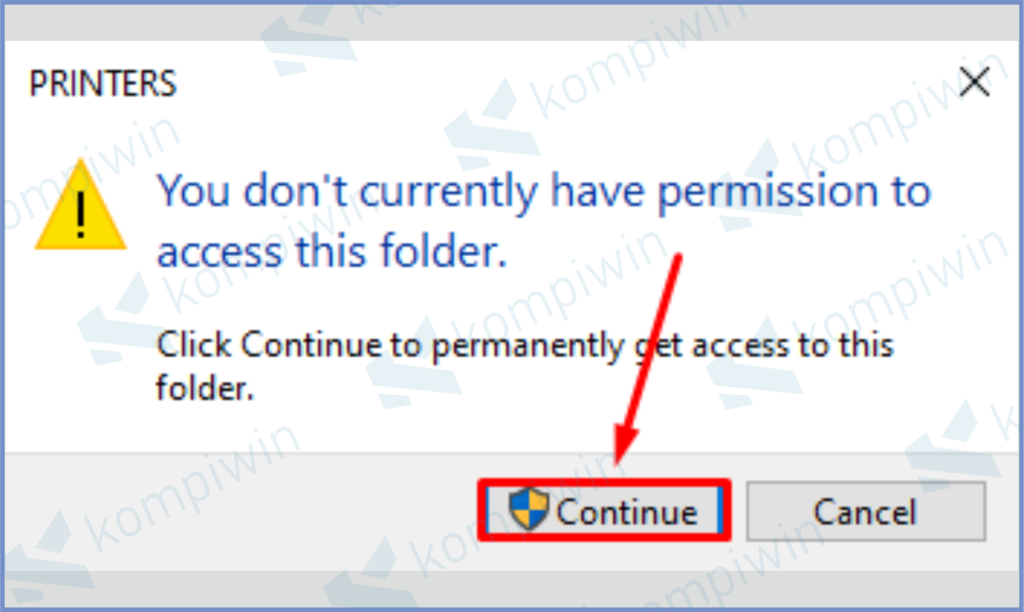
- Lalu kamu bisa hapus semua file yang ada di dalam folder direktori PRINTERS.
- Terakhir tinggal restart devicemu.
- Selamat mencoba.
[powerkit_separator style=”dashed” height=”3″]
Cara 3 : Atur Fiend Point & Print Restriction
Cara yang ketiga ini masih sama metodenya lewat fitur program Run untuk menemukan sistem bernama Fiend Point & Print Restriction. Berikut langkah yang harus kamu lakukan :
- Pencet tombol Win + R.
- Setelah muncul jendela kecil, silahkan ketik pencarian gpedit.msc.
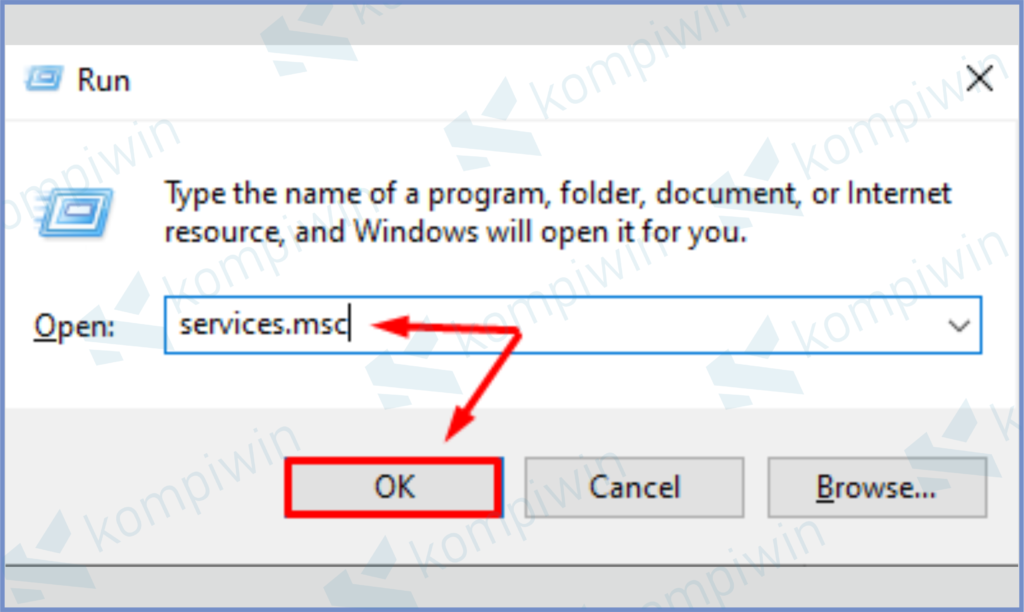
- Masuk ke Administrative Templates ➤ Printers.
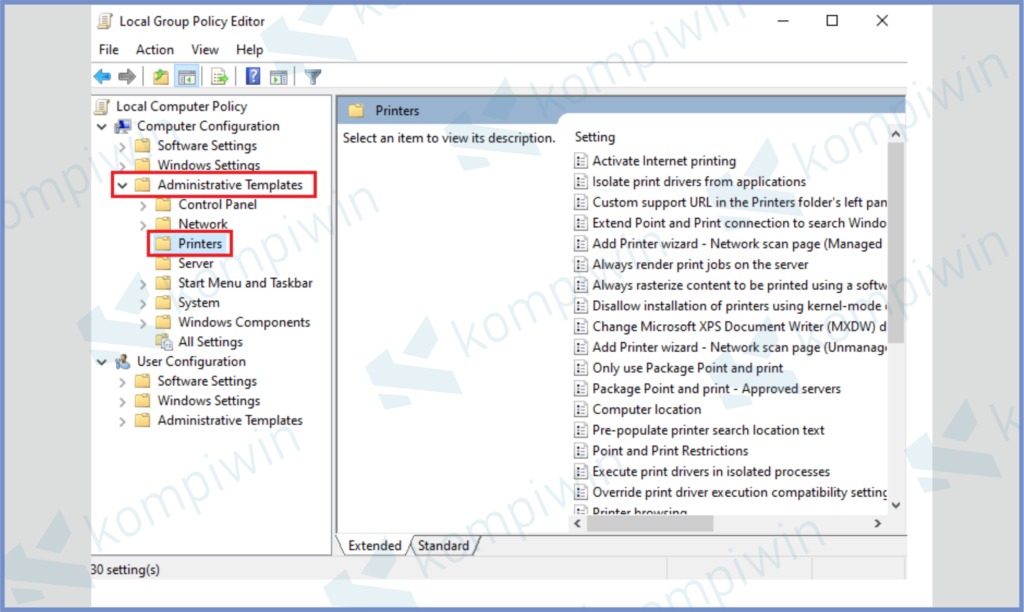
- Cari file sistem bernama Fiend Point & Print Restriction.
- Double klik sistem program tersebut, setelah keluar jendela pengaturan ubah mode menjadi Enabled ➤ Apply.
- Ubah lagi modenya menjadi Disabled ➤ Apply.
- Coba restart Device kamu, pastikan semuanya berjalan lancar.
- Selamat mencoba.
[powerkit_separator style=”dashed” height=”3″]
Cara 4 : Update Driver
Terakhir cara mengatasi printer error 0x00003e3 bisa kamu lakukan dengan mengupdate driver di dalam Device Manager.
Silahkan buka menu Start atau ketuk shortcut langsung Win + X. Klik kotak bernama Device Manager.
Setelah terbuka, silahkan cari driver printer yang kamu miliki. Klik kanan driver tersebut lalu pencet tombol Update Driver.
Pilih update pencarian secara otomatis, setelah jendela pembaruan muncul.
Akhir Kata
Kurang lebih seperti itulah cara mengatasi printer error 0x00003e3, sebenarnya masih ada satu cara simpel lagi yang bisa kamu lakukan. Yaitu coba periksa semua koneksi seperti kabel atau hub yang terintegrasi antara printer dengan PC. Pastikan semuanya terpasang dengan pas, karena hal ini bisa memicu problem. Semoga bermanfaat.




